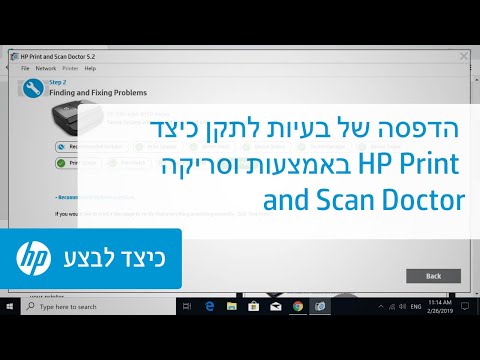2024 מְחַבֵּר: Beatrice Philips | [email protected]. שונה לאחרונה: 2024-01-09 13:21
כל משתמש נתקל בהדפסת מדפסת עקומה. זו אחת הבעיות הנפוצות. התמונה או הטקסט המודפס אינם מיושרים זה לזה או עם שולי העמוד. גורמים אפשריים לתקלות, פתרונותיהם וטיפים להפעלה יידונו להלן.


גורם ל
המדפסת החלה להדפיס תמונות, טקסט או טבלאות עקומות. יש לכך מספר סיבות. הנה כמה מהם.
- מיקום לא נכון של הנייר בתא. זה עשוי לקרות בפעם הראשונה שאתה משתמש במכשיר.
- גיליון תקוע או חפץ אחר. חסימות נייר מתרחשות לעתים קרובות. עם פגם כזה, גליל גיליון גיליונות ומנגנונים אחרים מפסיקים לפעול. אי אפשר להדפיס. אם המדפסת פועלת אך מדפיסה עקומה, יכול להיות שזה פיסת נייר קטנה או חפץ קטן מאוד.
- גודל נייר לא מתאים. הדבר נובע מהגדרות הדפסה שהוגדרו באופן שגוי.
- זיהום דיו מיובש של מחסניות הדיו יגרום לעקומת ההדפסה של המדפסת.


יש להוסיף כי פעולה לא נכונה של ראשי ההדפסה יכולה להוביל גם לעקומת הדפסה.
כל הפגמים הללו נתקלים בלייזר, במדפסות הזרקת דיו או במדפסות MFP.
עם זאת, ישנן שיטות שיכולות לסייע בפתרון הבעיה כמעט בכל המכשירים.

מה לעשות?
ראשית, עליך לשקול פתרון לבעיות נפוצות. וודא שהנייר הוגדר כהלכה לפני ההדפסה. להדפסה אחידה, הגיליונות נטענים בדיוק לאורך המדריך, ולאחר מכן לוחצים על המוט הזז על הנייר.
אם המכשיר נתקע גיליון, או שחפץ זר נכנס למנגנונים, עליך לפתוח את המכסה, לבדוק את החלקים - ולהוציא את הגיליון או החפץ שנתקע.

על מנת לתקן הדפסה עקומה, עליך להגדיר את ההגדרות הנכונות לגודל גיליון מסוים. אלגוריתם הפעולות מורכב מכמה שלבים.
- פתח את התפריט הראשי, בחר "קובץ" ולאחר מכן "הדפס".
- לחץ על "מדפסת" ובחר את שם המכשיר.
- פתח את "מאפיינים".
- יופיע חלון שבו יוצג הפריט "גודל נייר". אם אין פריט כזה, עליך ללחוץ על "מתקדם" בחלק הימני התחתון של הכרטיסייה.


השתמש רק בנייר המתאים למכשיר . לדוגמה, ייתכן שדגם המדפסת שלך אינו תומך בסוג נייר מסוים. כתוצאה מכך מתרחשות בעיות שונות כגון הדפסה עקומה, עיוות ופגמים אחרים.
אם ראשי ההדפסה אינם פועלים כראוי, יישור התוכנה מתבצע.
הפתרון הוא יסודי. אתה רק צריך לבצע את ההליך הבא:
- פתח את "התחל", בחר את הקטע "הגדרות";
- פתח את "התקנים" ולחץ על "מדפסות וסורקים" באמצעות הלוח משמאל;
- לחץ לחיצה שמאלית על שם המדפסת;
- בחר את הקטע "ניהול" ולחץ על הפריט "מאפייני מדפסת";
- ייפתח חלון, ולאחר מכן עליך לפתוח את הקטע "שירות";
- הפעל את ניתוח יישר ראש ההדפסה.


מומלץ להכיר את ההליך לפני שתמשיך. לאחר ההתחלה תופיע הודעה שבה עליך להמתין עד לסיום הפעולה. אז המדפסת תנפיק גיליון סיים, וחלון עם טופס יופיע על המסך. יש למלא אותו בהתאם להוראות.
לאחר מכן יישור השני של הגיליון וחלון עם טופס למילוי . מומלץ לבצע את אותם השלבים, ולסמן את השדות בפסים גלויים יותר.
הפעלת מצב הלילה תעזור לתקן את ההדפסה העקומה. בשביל זה אתה צריך:
- השתמש בתחילת ההוראה הקודמת ועבור לסעיף "מאפייני מדפסת";
- בחר "מצב שקט" מהקטע "שירות";
- התאם אישית את המצב כרצונך.
שיטה זו מספקת אחיזה חלקה יותר בנייר, מה שמקטין את הסבירות ללעיסה על הסדין.

הוצאת דיו מיובש מהמחסנית יכולה לסייע בפתרון בעיית העקמומיות בעת ההדפסה.
ראשית, עליך לוודא שבמיכלי הדיו יש דיו. לאחר מכן, הניקוי מתבצע באמצעות תוכנת המחשב:
- פתח את תוכנית תחזוקת המכשירים;
- במשימות תחזוקה, פתח את הקטע 'פעולות מדפסת' והפעל את 'כלי ארגז הכלים של HP';
- ייפתח חלון שבו עליך ללחוץ על הפריט "שירותי התקנים" ולבחור "ניקוי מחסניות".
סיבות אחרות לעקומת ההדפסה עשויות להיות הגדרות שגויות של הנהג או שחיקה ברולר האיסוף. במקרה זה, ניתן לשנות את ההגדרות באופן ידני תוך מספר דקות, וניתן לרכוש את הסרטון בכל חנות חומרה למחשבים.

טיפים להפעלה
על מנת להימנע מהבעיות המתוארות, יש צורך להשתמש במדפסת בצורה נכונה. כמו כן, מומלץ לנקות בזמן את המנגנונים הפנימיים. אבק, חלקיקי צבע קטנים - כל זה מתיישב על הרכיבים הפנימיים ומוביל לפעולה לא נכונה. יש לנקות את המכשיר באופן עצמאי. לפני ההליך, נתק את המדפסת והסר את המכסה.
תשומת לב מיוחדת מוקדשת למזרן, סרט המיקום וראש המחסנית
יש לנקות את סרט המיקום בעדינות ביד. ניתן להשתמש בנייר טואלט ומים לניקוי.


על מנת שלא להתמודד עם פגמים שונים במהלך ההדפסה בעתיד, עליך להשתמש במכשיר למטרתו המיועדת. להדפסה, רכשו רק את סוג הנייר התואם לדגם המדפסת . תוכל לברר זאת על ידי מעבר לאתר היצרן.
אם המכשיר לא יודע לעבוד עם כל סוג של נייר, אז בתחילה ההדפסה תהיה מעוקלת, עם טקסט או דפוסים מעוותים.
עקמומיות החותם רחוקה מלהיות נדירה . אפשר לפתור את הבעיה על ידי שימוש בשיטות שונות, לאחר שגילינו בעבר את הסיבה. תפעול נכון של המדפסת תלוי בפעולה הנכונה ובניקיון בזמן של מנגנוני ההדפסה.
מוּמלָץ:
המדפסת אינה מדפיסה היטב: שחור ואחר, הסיבות לכך שמדפסת הלייזר או הזרקת הדיו לא מדפיסה תמונות טוב

המדפסת אינה מדפיסה היטב: בשחור ואחרים, הסיבות לכך שמדפסת הלייזר או הזרקת הדיו לא מדפיסה תמונות טוב. איך אני פותר את הבעיה?
כיצד אוכל למלא מחסנית מדפסת מחדש? מדוע, לאחר תדלוק, המדפסת מדפיסה גרוע ומלוכלך וכותבת שאין טונר? כיצד לתדלק נכון את המדפסת בעצמך?

כיצד אוכל למלא מחסנית מדפסת מחדש? באילו קשיים אתה יכול להתמודד בתהליך שיקום נפח הדיו? מדוע, לאחר תדלוק, המדפסת מדפיסה גרוע ומלוכלך וכותבת שאין טונר או אין דיו? כיצד לתדלק נכון את המדפסת בעצמך?
המדפסת אינה מדפיסה (37 תמונות): מדוע היא אינה מדפיסה מהמחשב, אלא מציבה אותה בתור, למרות שהיא מחוברת? מה אם הוא כותב שההדפסה בעיצומה, אך אינה מדפיסה?

מה אם המדפסת לא תדפיס מסמכים? מדוע הוא אינו מדפיס קבצים מהמחשב, אך מציב אותו בתור למרות שהוא מחובר? מה אם הוא כותב שההדפסה בעיצומה, אך אינה מדפיסה? מהן הסיבות העיקריות וכיצד ניתן לפתור אותן?
המדפסת מדפיסה קלוש: מדוע המדפסת מדפיסה לא טוב עם מחסנית חדשה מלאה ומה ניתן לעשות? כיצד אוכל לתקן הדפסה חלשה?

מדוע המדפסת מדפיסה קלוש, מה ניתן לעשות כדי לתקן אותה? השלבים העיקריים של האבחון. כיצד לקבוע מדוע המדפסת אינה מדפיסה היטב עם מחסנית חדשה מלאה?
לאחר מילוי המחסנית המדפסת אינה מדפיסה: מדוע המדפסת מראה שהיא ריקה אם היא התמלאה מחדש? מה אם יוצאת יריעה לבנה לאחר החלפת המחסנית?

משתמשי מחשבים רבים מתמודדים לעתים קרובות עם הבעיה שאחרי מילוי המחסנית המדפסת לא מדפיסה. מדוע המדפסת מופיעה ריקה כשמלאה אותה לאחרונה? מה לעשות במצבים כאלה? מתי עליך לפנות למרכז השירות?